WinXP系统怎么设置开机密码 电脑启用开机密码的方法
编辑:chenbx123 来源:U大侠 时间:2018-03-06
如果电脑有很多隐私不想让别人看到或者为了防止孩子偷玩游戏的话,最好的方法就是给电脑设置开机密码,以此防止他人随意使用,那么如何给XP系统电脑设置开机密码呢?下面就给大家介绍具体操作方法。
解决方法:
1、依次点击“开始”--“控制面板”--“用户账户”;
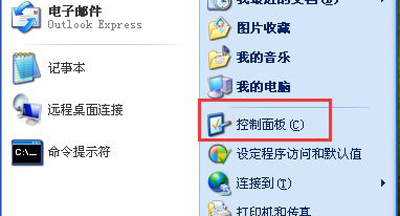

2、WinXP默认的账户是Administrator,双击打开,选择“创建密码”,输入两次相同的密码,然后点击创建密码按钮就可以了。最下边那个密码提示可以填,也可以不填,密码提示的目的是为了在你忘记密码的时候给予一定的提示。设置完成,重启电脑,登陆的时候就会提示你要输入密码;
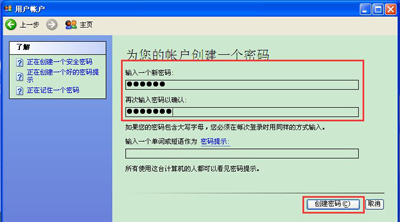
3、离开电脑后间隔时间锁屏,屏幕需要输入密码,设置方法:先设置屏幕保护程序,在桌面空白处点右键----选择“属性”----就可以看到“屏幕保护程序”选项,设置“等待时间”,即你离开多长时间开启屏幕保护,然后勾选“恢复时使用密码”,点击确定,设置完成;
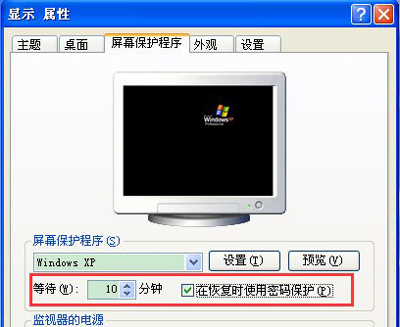
4、WinXP因为安全机制的问题,默认你的当前用户就是最高的管理权限,所以无须再进行操作。
WinXP系统常见问题解答:
更多精彩内容,请关注U大侠官网或者关注U大侠官方微信公众号(搜索“U大侠”,或者扫描下方二维码即可)。

U大侠微信公众号
有问题的小伙伴们也可以加入U大侠官方Q群(129073998),U大侠以及众多电脑大神将为大家一一解答。
分享:






